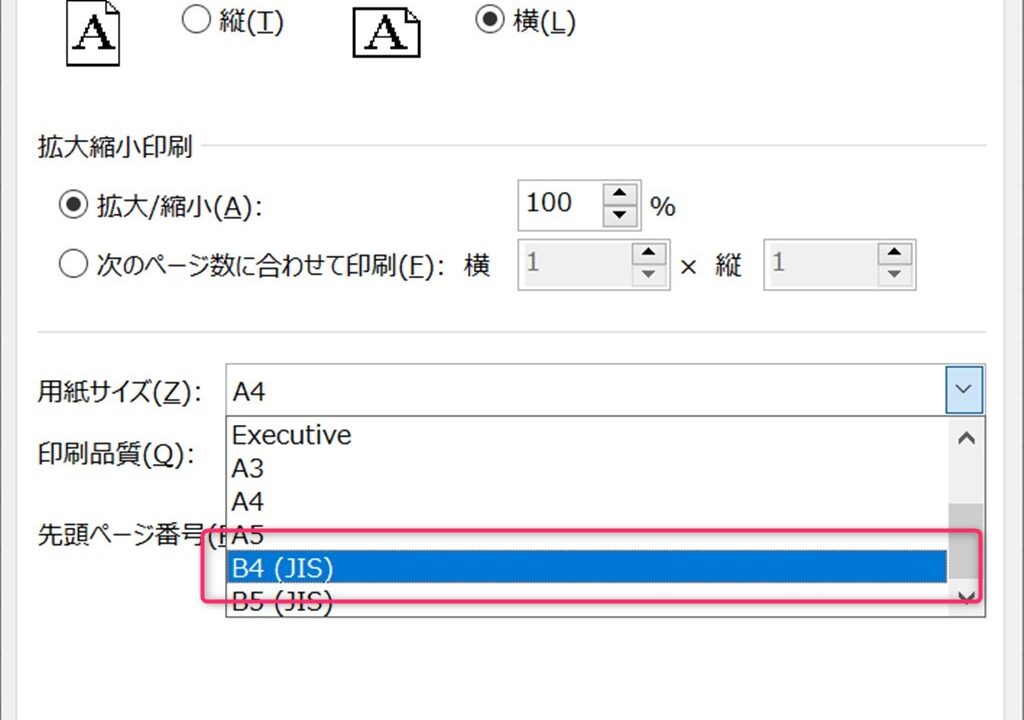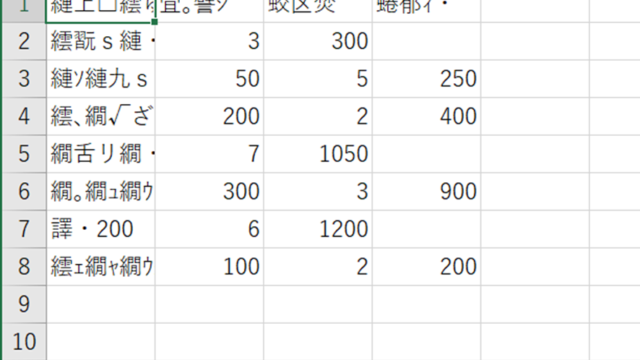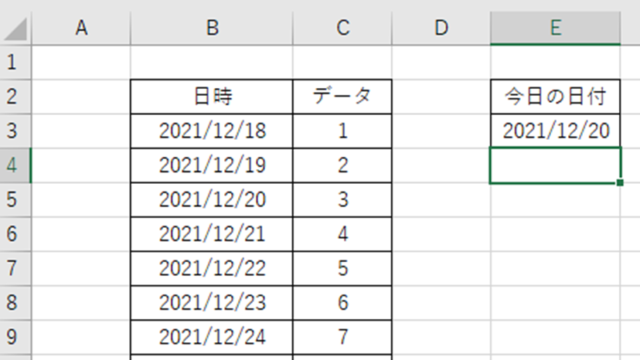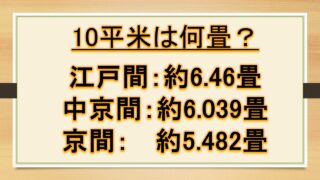この記事では「エクセルでB4設定する方法やA4に変換する方法」について解説していきます。
B4で印刷する場合も、B4をA4に変換する場合にも
・ページレイアウトのページ設定での変換
・印刷メニューから変換する方法
の2通りで対応できます。
履歴書の印刷などで利用する場合がありますのでぜひマスターしてください。
エクセルでB4設定する方法【設定できない場合:履歴書など】
まずはエクセルにてB4設定する方法を確認します。
メニュータブから「ページレイアウト」を選択し、ページ設定グループの右下の矢印をクリックします。
ページ設定ウィンドウが出てくるので、「ページ設定」タブを選択します。(今回は履歴書の設定を例とするため、印刷の向きは横にします。)
用紙サイズ(Z)の右欄をクリックします。
すると用紙サイズ一覧が表示されるので「B4」を選択し、「OK」をクリックします。
用紙サイズがB4に変更されました。これで完了です。
B4の設定ができない場合の原因と対策
もしこのページ設定の用紙サイズ欄に「B4」がない場合は、使用しているプリンターがB4に対応していないと思われますので、以下の方法で一時的にプリンターの設定を変更しましょう。
メニューから「ファイル」タブを選択します。
次に「印刷」をクリックし「プリンター」の項目から「Microsoft Print to PDF」に変更します。
これでさきほどのページ設定にB4が出てきます。
印刷メニューからB4設定する方法【エクセル】
また、別の方法として印刷メニューから変換する設定を解説しましょう。
メニューから「ファイル」タブを選択します。
次に「印刷」を選択し、右メニューの下から3番目「A4」をクリックします。
設定できるサイズ一覧が出てくるので「B4」を選択します。
用紙サイズがB4に変更されました。これで完了です。
エクセルでB4をA4に変換する方法
今度はB4になっている設定をA4に変換する方法を解説します。
メニュータブから「ページレイアウト」を選択し、ページ設定グループの右下の矢印をクリックします。
ページ設定ウィンドウが出てくるので、「ページ設定」タブを選択します(今回は履歴書の設定なので印刷の向きは横にします。)。
用紙サイズ(Z)の右欄をクリックします。
すると用紙サイズ一覧が表示されるので「A4」を選択し、「OK」をクリックします。
用紙サイズがA4に変更されました。これで完了です。
印刷メニューにてB4をA4に変換する方法
また、別の方法として印刷メニューから変換する設定を解説しましょう
メニューから「ファイル」タブを選択します。
次に「印刷」を選択し、右メニューの下から3番目「B4」をクリックします。
設定できるサイズ一覧が出てくるので「A4」を選択します。
用紙サイズがA4に変更されました。これで完了です。
まとめ エクセルでB4をA4に変換する方法など【設定できない?履歴書など】
この記事では「エクセルでB4設定する方法やA4に変換する方法」について解説しました。
エクセルのサイズ変換はページレイアウトのページ設定から、ファイルメニューの印刷設定からそれぞれ行うことができます。
印刷する内容に合わせて適切なサイズ設定を選択していきましょう。